Wenn Sie als Autofahrer mithilfe eines Lenkrades eine Kurve einleiten, neigen Ihre Augen dazu, der Richtung der Kurve zu folgen. Wenn Sie eine Linkskurve fahren, sehen Sie nach links, und wenn Sie eine Rechtskurve fahren, sehen Sie nach rechts. In dieser Lektion besteht Ihre letzte Aufgabe darin, den Blickpunkt des Fahrers auf die Drehung des Lenkrades reagieren zu lassen.
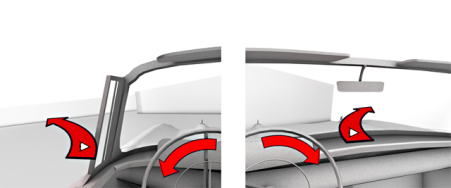
Vorbereiten der Lektion:
- Fahren Sie mit dem Ergebnis der letzten Lektion fort, oder
 öffnen Sie die Datei
car_rig_06.max.
öffnen Sie die Datei
car_rig_06.max.
Ändern des Fahrerblickpunkts:
- Deaktivieren Sie in der
 Anzeigegruppe
Anzeigegruppe  Rollout "Nach Kategorie ausblenden" die Option "Kameras", um die Kameras in der Szene wieder anzuzeigen.
Rollout "Nach Kategorie ausblenden" die Option "Kameras", um die Kameras in der Szene wieder anzuzeigen. - Wählen Sie im Ansichtsfenster "Vorn" das Objekt Camera_Driver aus.
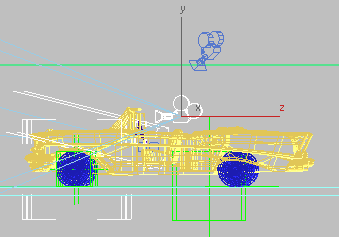
Objekt Camera_Driver
Dies ist die Kamera, die sich auf dem Fahrersitz befindet.
- Klicken Sie im Werkzeugkasten "myTools", den Sie zu einem früheren Zeitpunkt in diesem Lehrgang erstellt haben, auf die Schaltfläche "ListCon".
Das "ListCon"-Skript fügt automatisch Positions- und Rotations-Listen-Controller hinzu, was Ihnen ermöglicht, die Kontrolle über die lokale Ausrichtung der Kamera zu behalten.
Anmerkung: Falls der Werkzeugkasten "myTools" derzeit nicht in Ihrer Oberfläche angezeigt wird, klicken Sie mit der rechten Maustaste in einen leeren Bereich im Hauptwerkzeugkasten, und wählen Sie im Menü "myTools". - Wechseln Sie bei ausgewähltem Kameraobjekt zur Hierarchiegruppe, und klicken Sie im Rollout "Drehpunkt anpassen" auf "Nur Drehp. beeinflussen".
Beachten Sie, dass die für die Kamera benötigte Schwenkachse die Y-Achse (grün angezeigt) ist.
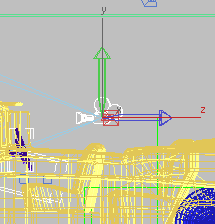
Schwenken der Kamera um die Y-Achse
- Klicken Sie erneut auf "Nur Drehp. beeinflussen", um den Schwenkmodus zu verlassen.
- Wählen Sie das Lenkrad aus, klicken Sie mit der rechten Maustaste darauf, und wählen Sie im Menü die Option"Vernetzungsparameter".
- Wählen Sie die Option "Transformieren"
 "Drehung"
"Drehung"  "(2.) Euler-XYZ"
"(2.) Euler-XYZ"  "Z-Rotation".
"Z-Rotation". 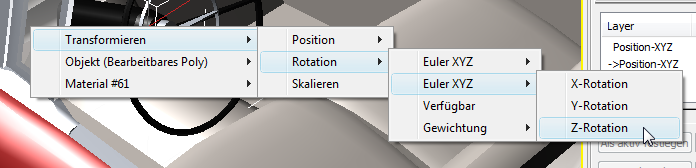
- Klicken Sie auf das Objekt Camera_Driver, und wählen Sie "Transformieren"
 "Drehung"
"Drehung"  "(2.) Euler-XYZ"
"(2.) Euler-XYZ"  "Y-Rotation".
"Y-Rotation". 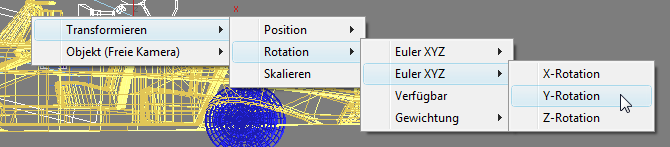
- Stellen Sie im Dialogfeld "Parametervernetzung" die Steuerungsrichtung von links auf rechts ein, so dass das Lenkrad die Drehung der Kamera steuert.
- Vervollständigen Sie im rechten Ausdrucksfenster den Ausdruck zu Z_Rotation/10, und klicken Sie auf "Verbinden".
Lassen Sie das Dialogfeld vorerst geöffnet.
Anmerkung: Der Faktor "/10" in dem Ausdruck verhindert, dass sich die Kamera zu weit in eine der Richtungen dreht. Sie können mit verschiedenen Werten experimentieren, um die erforderlichen Ergebnisse zu erhalten. - Klicken Sie im Ansichtsfenster "Kamera" auf die Beschriftung "Camera_Birdseye" und wählen dann "Ansichten"
 "Camera_Driver".
"Camera_Driver". - Geben Sie die Animation wieder, um den Effekt der Vernetzung zu sehen.
Bei der Drehung des Lenkrades schwenkt der Kamerablickpunkt in die falsche Richtung.
- Fügen Sie im Dialogfeld "Vernetzungsparameter" ein Minuszeichen vor dem Ausdruck hinzu, so dass der Ausdruck wie folgt lautet: -Z_Rotation/10. Klicken Sie anschließend auf "Aktualisieren".
-
 Schließen Sie das Dialogfeld "Vernetzungsparameter", und geben Sie die Animation erneut wieder.
Schließen Sie das Dialogfeld "Vernetzungsparameter", und geben Sie die Animation erneut wieder. Die Manipulation ist nun fertig.
Um eine Version der fertigen Szene anzusehen,
 öffnen Sie die Datei
car_rig_final.max
.
öffnen Sie die Datei
car_rig_final.max
. Sie können eine Version der fertigen Fahrzeuganimation von oben ansehen, indem Sie diesen Film abspielen:
Bei diesem Verfahren vernetzen Sie die Drehung der Kamera für die Fahreransicht mit dem Lenkrad.
Zusammenfassung
In diesem Lehrgang haben Sie gelernt, wie Controller Komponenten eines Modells zugewiesen werden, und wie Ausdrücke verwendet werden, um sicherzustellen, dass die Controller die Komponenten ordnungsgemäß animieren. Sie haben ebenfalls gelernt, wie Punkthelfer verwendet werden, um ein Modell entlang eines Pfads zu animieren, und Ihnen wurde gezeigt, wie Sie die Modellhierarchie neu bearbeiten, so dass ein untergeordnetes Objekt auf die Animation seines übergeordneten Objekts reagieren kann.